电脑扬声器没声音?别担心!本文从硬件连接、驱动程序、系统设置到硬件故障等方面,详细讲解了电脑扬声器没声音的各种原因及解决方法。通过检查音量设置、更新音频驱动、排除硬件故障等步骤,大多数情况下可以自行解决问题。但如果问题依然存在,建议寻求专业人士的帮助。希望本文能帮助您快速解决电脑扬声器没声音的烦恼,恢复正常的声音输出。
检查硬件连接和音量设置
电脑扬声器没声音,首先要检查最基本的问题:硬件连接和音量设置是否正确。
1. 确认扬声器电源线是否已正确连接到电源插座,并检查扬声器与电脑的连接线是否牢固。松动的连接线是导致声音中断的常见原因之一。如果使用的是USB接口扬声器,确保其USB接口已正确插入并连接良好。
2. 检查电脑音量控制是否静音或音量过低。在电脑右下角的音量图标上点击右键,打开音量混合器,检查电脑整体音量和扬声器音量是否都调到了合适的音量。许多用户在安装新的软件或游戏后可能会不小心将音量静音,或者将音量调至很低而没有注意到。
3. 尝试切换不同的音频输出设备。有些电脑同时连接着多个音频输出设备,例如耳机、内置扬声器和外接扬声器。此时可能音频输出错误,导致电脑扬声器没有声音。在声音设置中选择正确的输出设备,即你的电脑扬声器。
4. 检查扬声器本身是否出现故障。尝试用其他设备测试扬声器,确认扬声器是否损坏。有些扬声器在使用一段时间后会由于内部元件老化等原因出现故障,需要更换或维修。
一个简单的例子:我曾经遇到过一个情况,一个朋友的电脑扬声器没有声音,最后发现是因为他把扬声器电源线插在了备用电源插座上,而备用插座没有通电,导致扬声器无法工作。
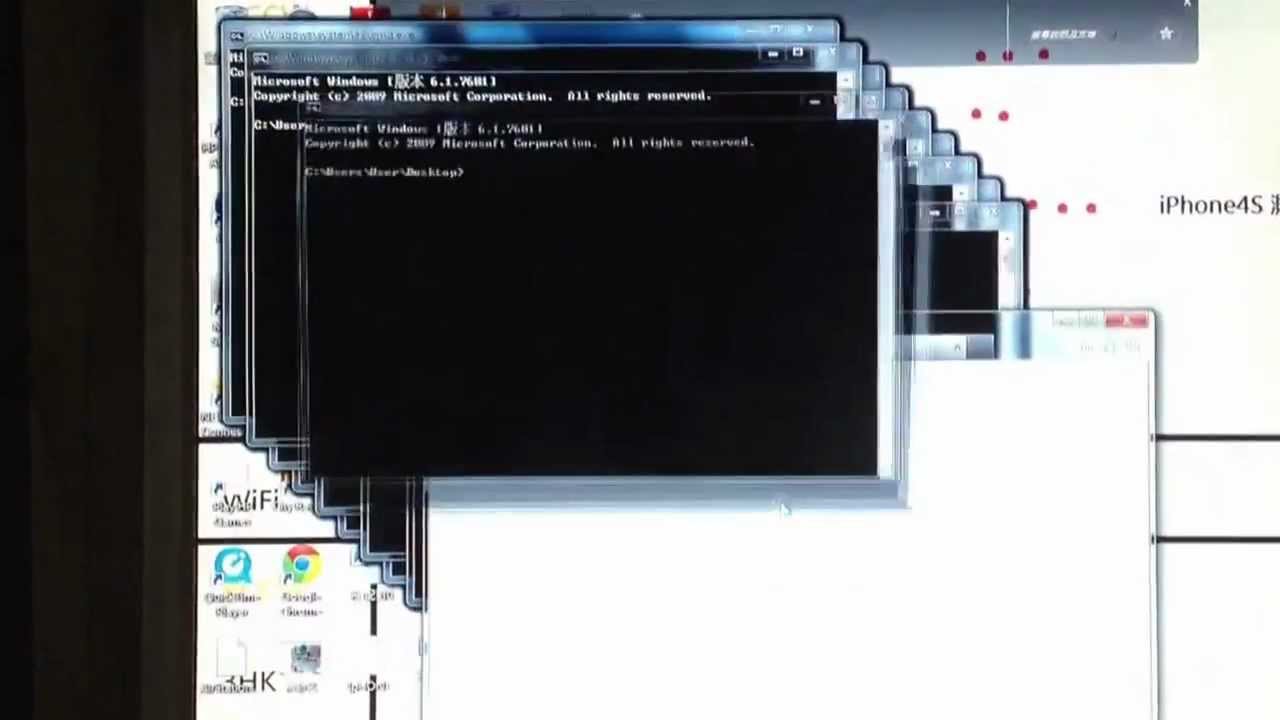
检查和更新音频驱动程序
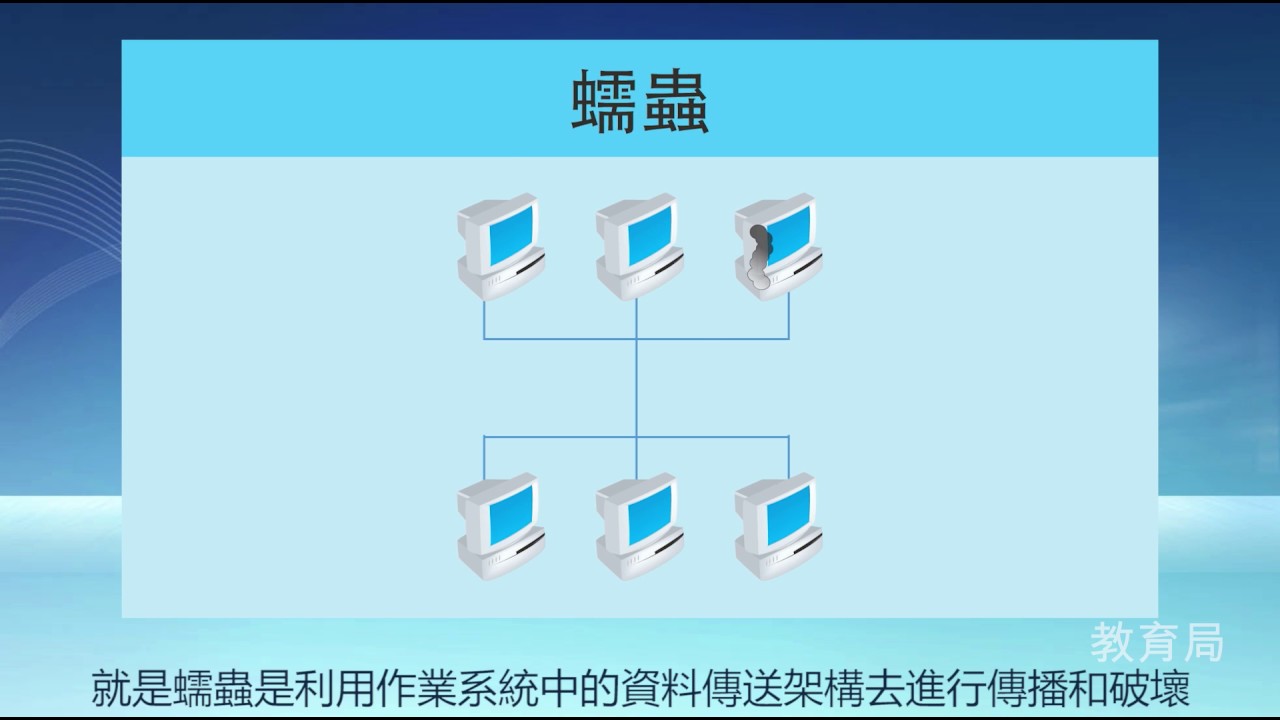
如果硬件连接和音量设置都正常,那么问题可能出在音频驱动程序上。过时的、损坏的或不兼容的驱动程序都可能导致电脑扬声器没有声音。
1. 打开设备管理器,查看是否有音频设备显示黄色感叹号,如果有,则表示驱动程序存在问题,需要进行更新或重新安装。
2. 可以尝试到电脑厂商的官方网站下载最新的音频驱动程序,或者使用驱动精灵等第三方驱动更新工具进行更新。安装驱动程序后需要重启电脑才能生效。在更新驱动之前,建议备份当前的驱动程序,以防更新后出现问题可以进行回滚。
3. 如果驱动程序安装正确但仍然没有声音,可以尝试卸载驱动程序,然后重新启动电脑,让系统自动重新安装驱动程序。
根据我的经验,很多时候,驱动程序问题是导致电脑扬声器没声音的主要原因。尤其是在安装新的硬件或操作系统后,经常会遇到驱动程序兼容性问题,导致声音消失。例如,曾经有朋友在升级到最新的操作系统后,电脑扬声器就失去了声音,最终通过更新驱动程序解决了这个问题。
系统声音设置的全面检查
电脑声音设置不仅仅是音量大小的调整,它还包括许多其他的设置选项,错误的设置也可能导致扬声器没有声音。
1. 检查默认音频设备是否正确。在Windows系统的“声音”设置中,检查“播放”选项卡,确认你的电脑扬声器被设置为默认音频设备。
2. 检查声音服务是否已启动。在Windows服务中,找到“Windows Audio”服务,检查其是否已启动,若未启动则手动启动该服务,有些病毒软件会恶意关闭此服务导致无声。
3. 检查声音选项卡中的“高级”设置,看看是否有任何设置导致扬声器无法工作。检查是否存在多声卡冲突导致声卡功能失效。
4. 检查麦克风设置。有些时候,麦克风设置也会影响扬声器的输出,如果麦克风设置出现问题也可能导致无声。
举个例子,有些用户可能会将音频输出设备错误地设置为耳机或其他设备,从而导致扬声器没有声音。再如,系统服务出现异常也会导致声音异常,需要重启系统服务或者检查病毒程序。
排除硬件故障及其他可能性
如果以上步骤都无法解决问题,那么问题可能出在电脑硬件或其他方面。
1. 检查声卡是否损坏。如果你的电脑内置声卡出现故障,则需要更换声卡或修理。
2. 检查扬声器插孔是否损坏。如果电脑的扬声器插孔损坏,则需要修理或更换主板。
3. 检查音频线缆是否有问题。老化、损坏或质量差的音频线缆也可能导致扬声器没有声音。可以尝试更换一根新的音频线缆进行测试。
4. 考虑系统冲突或病毒感染的可能性。某些软件冲突或病毒可能会影响音频输出。可以尝试运行病毒扫描软件进行全面扫描。
根据经验,硬件故障是比较难排查的,需要专业人士进行判断和维修。有些情况下,问题并非出在电脑本身,而是扬声器本身的故障,这时需要联系厂商或寻求专业维修。
寻求专业帮助
如果以上步骤都未能解决电脑扬声器没声音的问题,建议寻求专业的电脑维修人员或技术支持人员的帮助。他们拥有更丰富的经验和专业的工具,能够更快更有效地找出问题所在并解决问题。
专业的技术人员可以对电脑硬件进行更深入的检测,例如检查声卡、扬声器接口等是否损坏,并对系统进行更全面的排查,排除软件冲突或病毒感染等问题。
此外,联系电脑厂商的技术支持部门,或许能得到更专业的解决方案。他们对特定型号的电脑及其声卡具有更深入的了解,从而更好地协助解决问题。切勿自行拆卸电脑硬件,以免造成更严重的损坏。


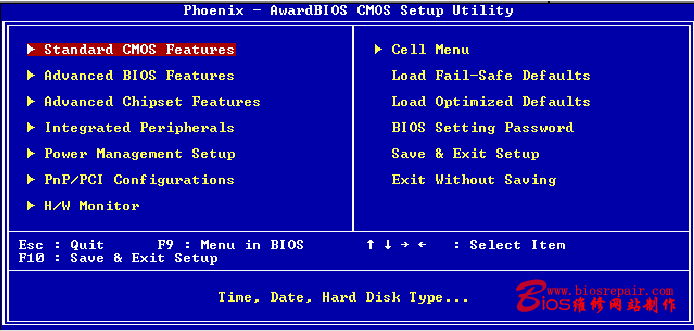



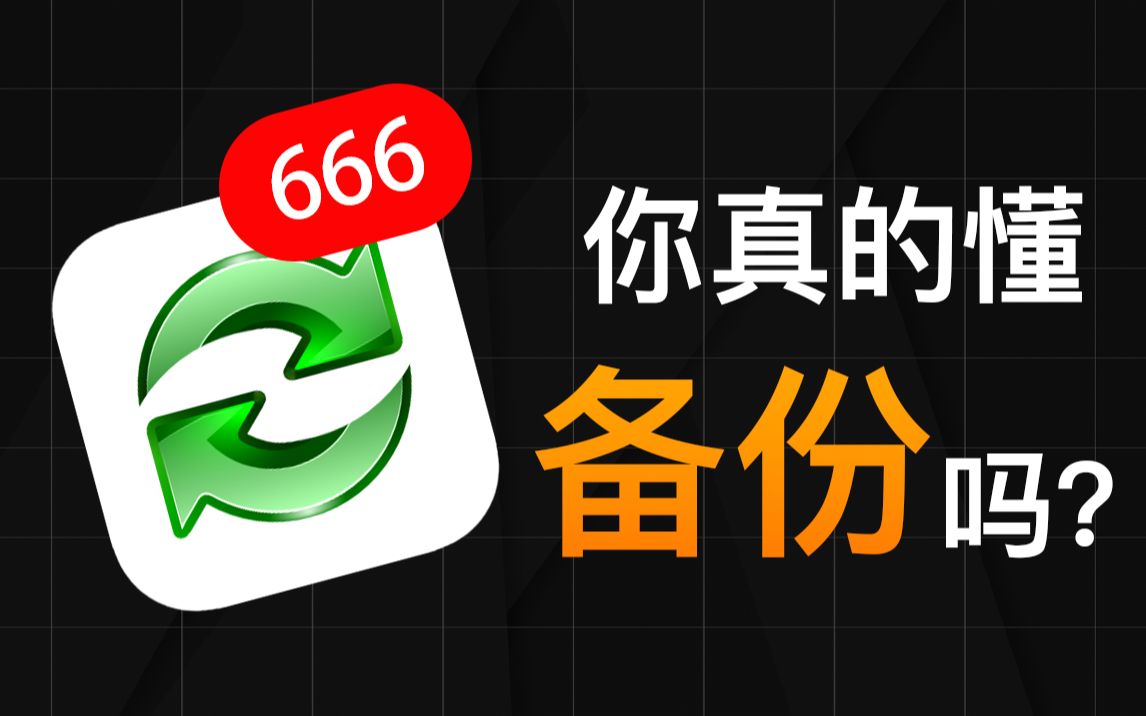
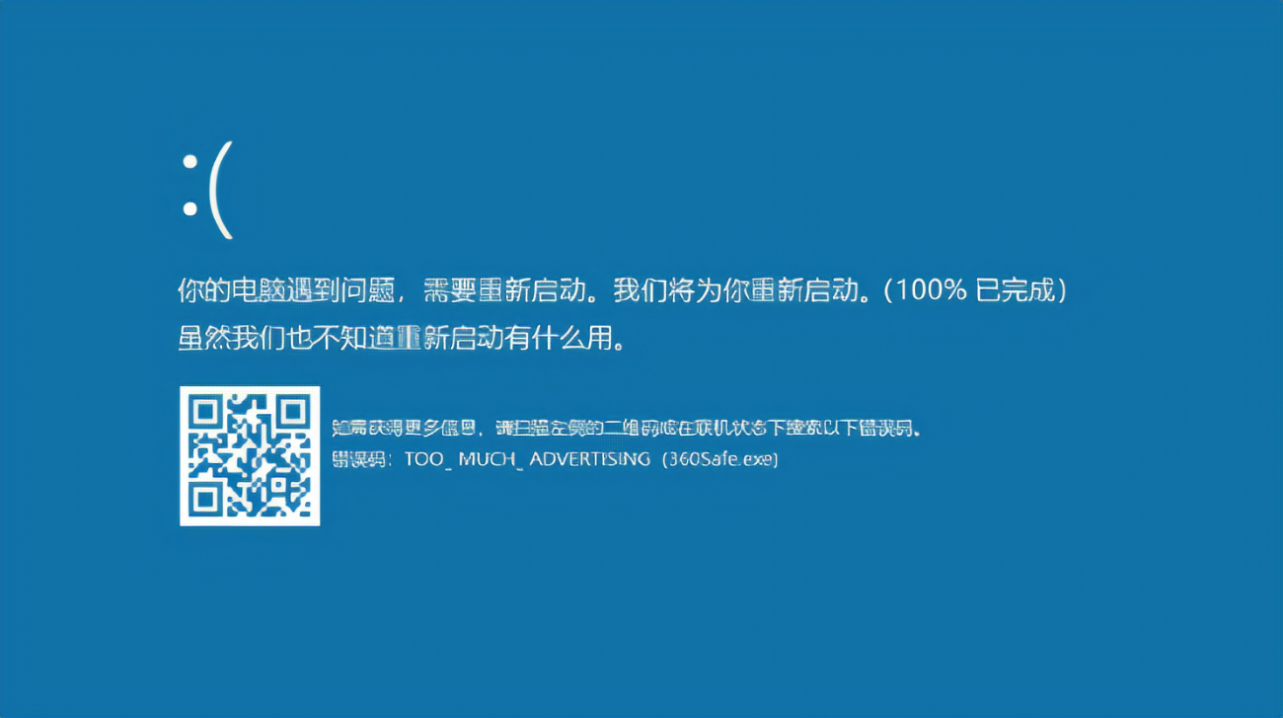

 鄂ICP备15020274号-1
鄂ICP备15020274号-1